
Zawartość
Jeśli zgubisz się i potrzebujesz szybko uzyskać wskazówki dojazdu, oto jak uzyskać wskazówki bezpośrednio na Apple Watch bez wyciągania iPhone'a.
Apple Watch może zrobić wiele fajnych rzeczy, na przykład odpowiedzieć na wiadomość tekstową lub wykonać połączenie telefoniczne bezpośrednio z urządzenia, nawet nie dotykając iPhone'a, ale jego możliwości nie kończą się na tym.
Jeśli potrzebujesz uzyskać wskazówki dojazdu do miejsca, które może się zdarzyć podczas jazdy, a ponieważ korzystanie z telefonu podczas jazdy jest niebezpieczne, zamiast tego możesz korzystać z Apple Watch, ponieważ ma on wbudowane Apple Maps.
Oczywiście możesz także pobrać Mapy Google na Apple Watch, ale nie działa to z Siri, a ponieważ chodzi o to, aby w czasie jazdy kierować się całkowicie w drogę, Mapy Google prawdopodobnie nie są najlepszym wyborem. Jednak Apple Maps może z pewnością mieć swoje własne czasy.
Z technicznego punktu widzenia korzystanie z zegarka Apple Watch podczas jazdy może być tak samo niebezpieczne, jak używanie iPhone'a za kierownicą, ale niesamowitą cechą urządzenia do noszenia jest to, że możesz korzystać z Hey Siri i uzyskiwać wskazówki dojazdu, trzymając obie ręce na kierownicy.
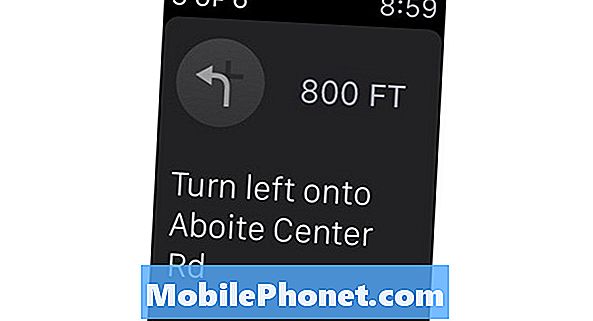
Bez zbędnych ceregieli, oto jak uzyskać wskazówki na Apple Watch.
Uzyskiwanie wskazówek na monitorze Apple Watch
Jedną z najlepszych funkcji Apple Watch jest Siri, ponieważ podczas gdy można poruszać się po małym ekranie, czasami nie jest to idealne rozwiązanie. Z Siri możesz powiedzieć swojemu zegarkowi, aby wykonał za ciebie brudną robotę, w tym uzyskanie wskazówek.
Istnieje kilka sposobów uzyskania wskazówek na urządzeniu Apple Watch, ale korzystanie z Siri jest prawdopodobnie najlepszą opcją podczas jazdy.
Po prostu podnieś nadgarstek i aktywuj Siri, mówiąc „Hej Siri”. Stamtąd powiedz coś w stylu „Zabierz mnie do Home Depot” lub „Wskazówki dojazdu do Home Depot”. Możesz też być bardziej szczegółowy i powiedzieć coś w rodzaju: „Zabierz mnie do najbliższego urzędu pocztowego”.

Siri otworzy Apple Maps na Apple Watch i pokaże Ci trasę do miejsca, które chcesz przenieść z bieżącej lokalizacji.
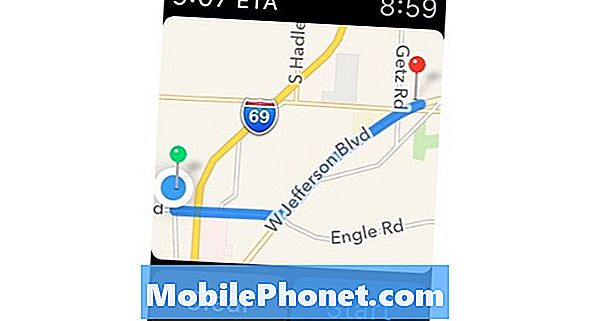
Stuknij w Początek rozpocząć nawigację krok po kroku. Należy jednak pamiętać, że zegarek Apple Watch nie da tego samego widoku z góry, co aplikacja na telefonie iPhone, ale zamiast tego dostarczy Ci listę zwrotów i powiadomi Cię na nadgarstku, że nadchodzi kolej . Możesz po prostu spojrzeć na zegarek, aby zobaczyć, jaka jest nazwa ulicy i w którym kierunku należy się obrócić.
https://youtu.be/PfeOJuFdeUY
Inną rzeczą, na którą należy zwrócić uwagę, jest to, że otrzymywanie wskazówek na Apple Watch automatycznie otworzy aplikację Apple Maps na telefonie iPhone, dzięki czemu będziesz mógł kontynuować nawigację w telefonie bez opóźnienia.
Innym sposobem uzyskania wskazówek dotyczących zegarka Apple Watch jest ręczne otwarcie aplikacji Apple Maps, która wymaga więcej czasu na ekranie i stuknięcia, więc nie jest to optymalny wybór podczas jazdy, ale jeśli idziesz, może to być dobra opcja, zwłaszcza jeśli chcesz mieć większą kontrolę, ponieważ Siri może czasami być nieprzewidywalna.

Aby to zrobić, po prostu otwórz aplikację Apple Maps na ekranie głównym układu aplikacji. Zostanie uruchomiona i pokaże twoją aktualną lokalizację. Stąd naciśnij mocno na ekranie, aby włączyć Force Touch, a następnie wybierz pomiędzy Szukaj, Łącznośćlub Tranzyt.
Opcja Kontakty pozwala szybko uzyskać wskazówki dojazdu na adres kontaktu, jeśli jest on dołączony do informacji kontaktowych. W przeciwnym razie możesz dotknąć Szukaj i użyj dyktowania, aby wyszukać adres lub lokalizację, lub wybierz z listy miejsc, które wcześniej przeszukałeś.
50+ ekscytujących rzeczy, które możesz zrobić za pomocą Apple Watch

























































